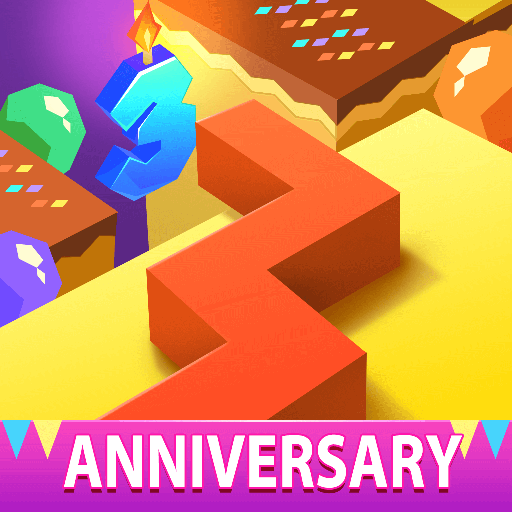王者荣耀语音助手怎么开启 王者荣耀语音助手怎么开启声音
作者:佚名来源:赤鸡游戏网更新时间:2022-09-08 14:43:21
今天小编给大家带来王者荣耀语音助手怎么开启,大家一起来看看吧。
具体方法:
1.首先打开手机,进入主界面如下图所示,找到主页上的“设置”。
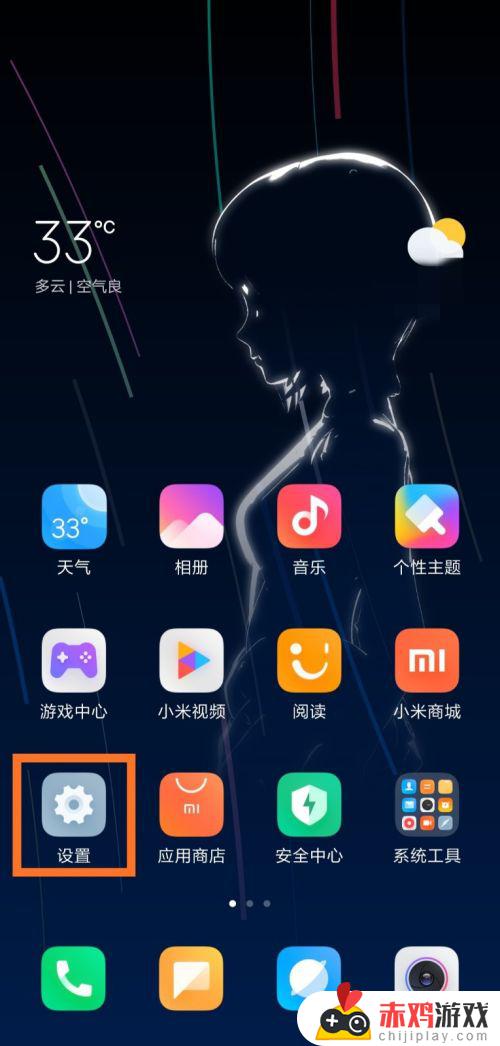
2.点击“设置”按钮,进入手机的设置界面,下拉之后可以看到“应用管理”。
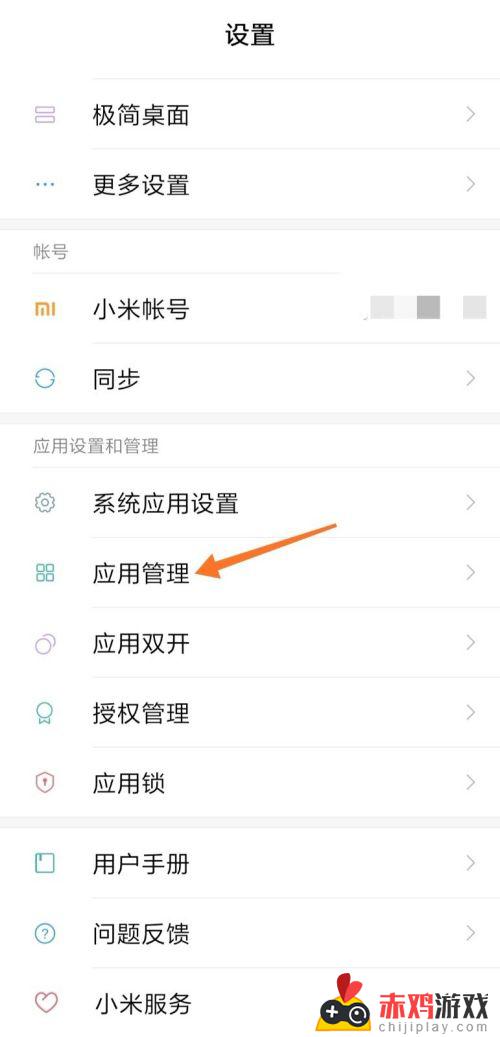
3.接着点击“应用管理”按钮,在全部应用里面找到“王者荣耀”。
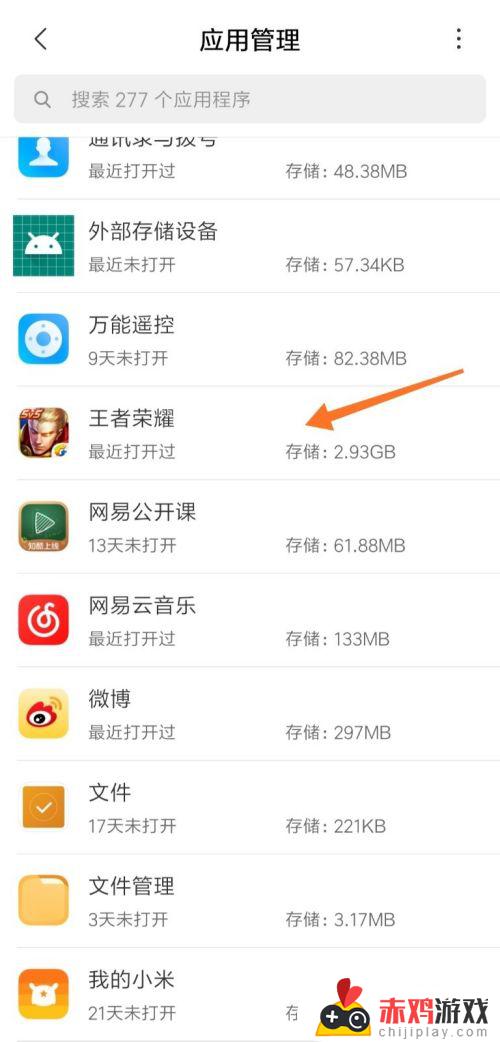
4.点击“王者荣耀”,进入应用界面如下图所示。点击方框处的“权限管理”。
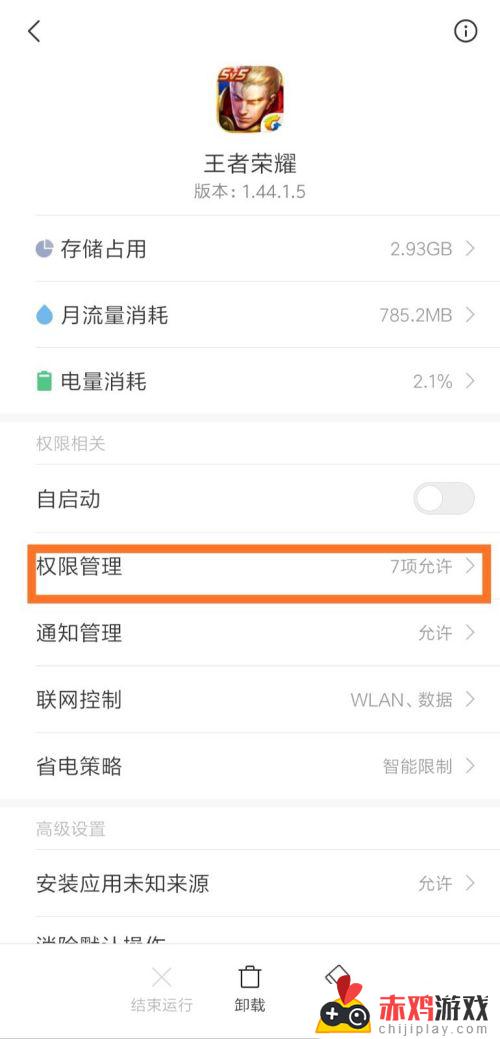
5.在权限管理界面,找到“录音”按钮,当前录音权限处于关闭状态。
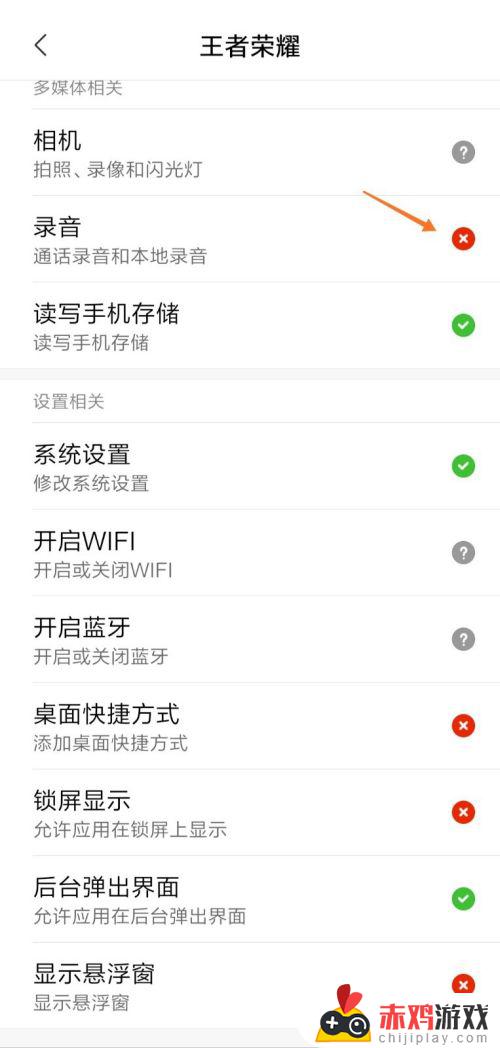
6.点击箭头处的按钮,接着点击“允许”按钮。即可成功开启语音权限,如下图所示。
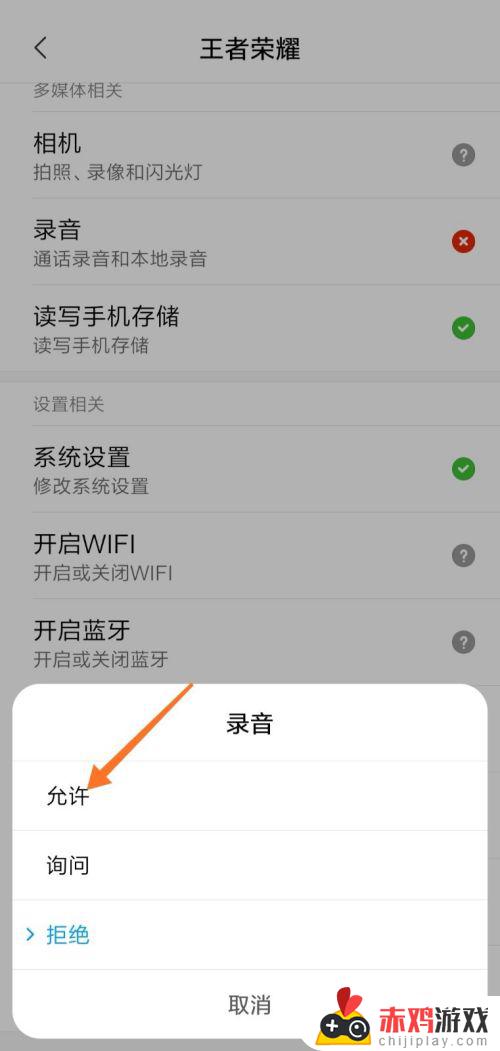
关于王者荣耀语音助手怎么开启的内容就到这里了,希望通过小编分享的内容能够让你更好地畅玩游戏,更多游戏内容请继续关注赤鸡游戏网后续更新吧。
相关阅读
- 王者荣耀组队语音怎么打开 王者荣耀如何打开组队语音
- 王者荣耀怎么回放语音 王者荣耀怎么回放语音聊天
- 王者荣耀语音包在哪里买 王者荣耀语音包如何买
- 王者荣耀中文语音设置 王者荣耀中文语音设置在哪
- 王者荣耀设置语音在哪里 王者荣耀设置语音在哪里设置
- 王者荣耀瑶的语音 王者荣耀瑶的语音台词
- 王者荣耀怎么开启120帧率 王者荣耀怎么开启120帧率显示
- tt语音怎么领取王者荣耀皮肤 tt语音怎么领取皮肤,王者荣耀
- 王者荣耀打开没有timi的声音 为什么打开王者荣耀没有timi的声音
- 王者荣耀特殊语音怎么获得 王者荣耀特殊语音怎么获得永久
- 绝区零怎么看专武 绝区零角色专武属性分析
- 贪吃蛇如何改昵称 螺旋勇士怎么修改昵称
热门文章
最新手机游戏
- 1
- 2
- 3
- 4
- 5
- 6
- 7
- 8
- 9
- 10